360安全卫士停止更改默认浏览器时如何设置默认浏览器
360安全卫士一直以来主打在线安装模式,只需联网即可轻松安装最新版本,安装过程非常的简单快速,基本上都是全自动完成的,无需人工干预,非常傻瓜智能。提供几十种各式各样的功能。
3是大家常用一款安全软件,360方便实用深受用户喜爱,那么360安全卫士阻止修改默认浏览器时怎么设置默认浏览器呢?下面小编就给大家详细讲解一下具体的方法,快来看看吧!
1、在设置默认浏览器时,360安全卫士会弹出下面提醒框,请选择图中的“允许修改”;或者点击“更多”,选择图中的“允许程序所有操作”一项即可。
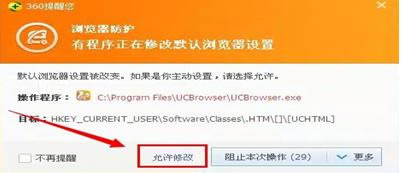
图2
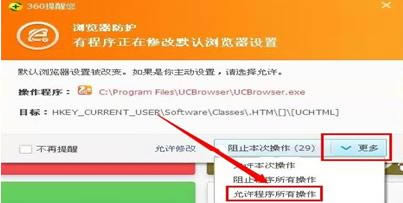
2、如果您错过了上面的提示框,按照下面方法也可以设置成功。
a.打开360安全卫士,找到右下角功能大全区块,点击更多;
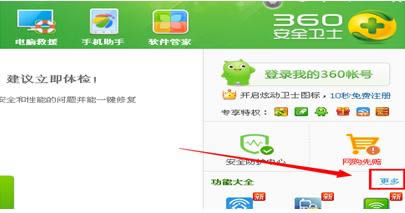
b.找到“默认软件设置”一项,并点击;
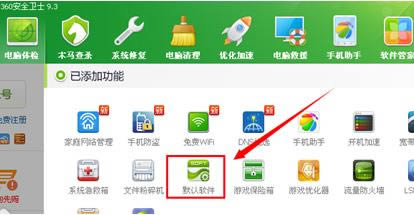
c.找到“默认软件设置”浏览器一项,找到“浏览器”点击红框中的“设为默认”即可。
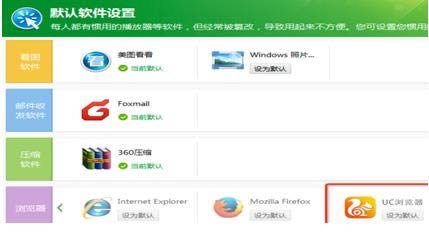
以上就是小编为大家带来的教程,希望对小伙伴们有所帮助!
电脑清理新增“一键清理”和“自动清理”,电脑垃圾和痕迹一键完成扫描清理,更可在电脑空闲时自动帮您清扫垃圾,让系统保持流畅快速!
……